Usar los Beats Studio Buds +
Cuando llevas puestos los Beats Studio Buds +, puedes usar los controles para reproducir, pausar, ajustar el volumen, responder llamadas telefónicas, cambiar entre los modos de cancelación de ruido y de sonido ambiente, usar Siri y mucho más.
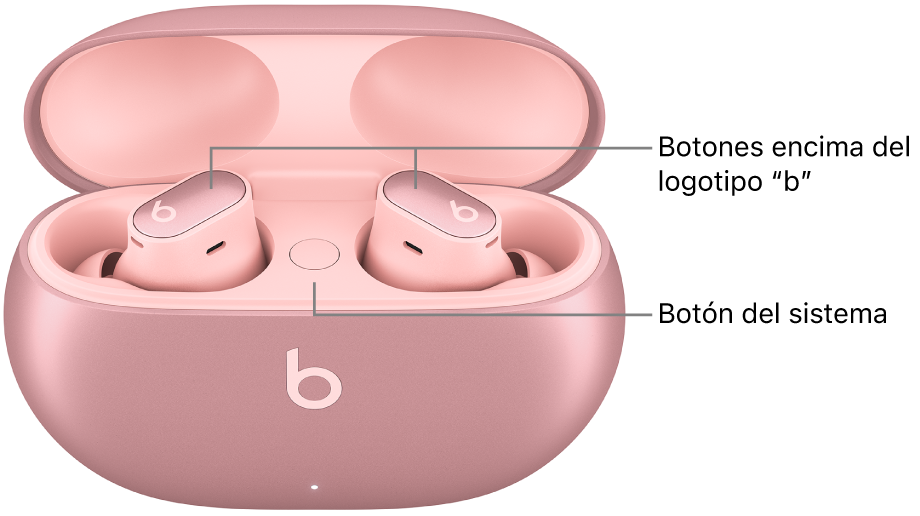
Cuando sacas los Beats Studio Buds + del estuche de carga, se activan y puedes empezar a usarlos cuando quieras.
Cargar los Beats Studio Buds +
Enlazar los Beats Studio Buds + con tu dispositivo Apple o Android
Consulta Enlazar los Beats.
Reproducir audio en los Beats Studio Buds +
Colócate los Beats Studio Buds + y asegúrate de que están conectados al dispositivo Apple o Android.
Ve a una app de audio y reproduce algo (por ejemplo, una canción en la app Música
 o un episodio en la app Podcasts
o un episodio en la app Podcasts  ).
).Realiza cualquiera de las siguientes operaciones con uno de los dos auriculares:
Reproducir audio y ponerlo en pausa: Pulsa el botón situado encima del logotipo
 . Para reanudar la reproducción, vuelve a pulsarlo.
. Para reanudar la reproducción, vuelve a pulsarlo.Reproducir la siguiente pista: Pulsa dos veces el botón situado encima del logotipo
 .
.Reproducir la pista anterior: Pulsa tres veces el botón situado encima del logotipo
 .
.
Cambiar el volumen en los Beats Studio Buds +
Realiza una de las siguientes operaciones:
iPhone o iPad: Di “Oye Siri” y, cuando oigas un sonido, di algo como: “Baja el volumen”. También puedes arrastrar el regulador del volumen del centro de control o usar los controles del volumen de la app de audio o los botones del volumen del iPhone o iPad.
Dispositivo Android: Utiliza el asistente de Google (o cualquier otro asistente de voz) y di algo como: “Baja el volumen”. También puedes usar los controles del volumen de la app de audio o los botones de volumen del dispositivo Android.
Para disfrutar de la mejor experiencia, asegúrate de haber configurado Siri en el iPhone o iPad, o tu asistente de voz en el dispositivo Android.
Cambiar entre los modos de cancelación de ruido y de sonido ambiente en los Beats Studio Buds +
Mantén pulsado el botón situado encima del logotipo ![]() en cualquiera de los auriculares para cambiar entre el modo de cancelación de ruido activa y el de sonido ambiente.
en cualquiera de los auriculares para cambiar entre el modo de cancelación de ruido activa y el de sonido ambiente.
Se reproduce un tono cuando cambia el modo de escucha.
Puedes desactivar la cancelación activa del ruido (ANC) y el modo de sonido ambiente usando el modo de escucha Desactivado (que no está activado de forma predeterminada). Para cambiar entre los modos Desactivado, “Sonido ambiente” y “Cancelación de ruido”, consulta Cambiar los ajustes de la acción de mantener pulsado de los Beats.
Nota: También puedes cambiar entre modos de escucha usando tu dispositivo Apple o Android.
Desactivar el modo de cancelación de ruido activa y el de sonido ambiente maximiza la duración de la batería.
Para personalizar qué acciones se realizan al mantener pulsados los Beats Studio Buds +, consulta Cambiar los ajustes de la acción de mantener pulsado de los Beats.
Escuchar el audio espacial en los Beats Studio Buds +
Realizar y responder llamadas con los Beats Studio Buds +
Realiza cualquiera de las siguientes operaciones con uno de los dos auriculares:
Hacer una llamada con Siri u otro asistente de voz: Asegúrate de haber configurado Siri. Mantén pulsado el botón situado encima del logotipo
 y, cuando oigas un sonido, di algo como: “Llama a Lidia al móvil”.
y, cuando oigas un sonido, di algo como: “Llama a Lidia al móvil”.Responder o finalizar una llamada: Cuando recibas una llamada, pulsa el botón situado encima del logotipo
 . Para finalizar la llamada, púlsalo dos veces.
. Para finalizar la llamada, púlsalo dos veces.Responder a una segunda llamada entrante y poner la primera en espera o cambiar entre dos llamadas activas: Pulsa el botón situado encima del logotipo
 .
.Rechazar una llamada entrante: Mantén pulsado el botón situado encima del logotipo
 .
.Silenciar o activar el sonido del micrófono: Durante una llamada, pulsa el botón situado encima del logotipo
 . Para activar el sonido, vuelve a pulsarlo.
. Para activar el sonido, vuelve a pulsarlo.Enviar el audio de los auriculares a tu dispositivo: Pulsa dos veces el botón situado encima del logotipo
 .
.
Para personalizar las acciones para finalizar una llamada y silenciar o activar el sonido, o qué acciones se realizan al mantener pulsados los Beats Fit Pro, consulta Personalizar los controles de los Beats.
Consultar a Siri en los Beats Studio Buds +
Configura Siri (si todavía no lo has hecho).
Realiza una de las siguientes operaciones:
Di “Oye Siri”.
Mantén pulsado el botón situado encima del logotipo
 en cualquiera de los auriculares.
en cualquiera de los auriculares.
Cuando oigas un sonido, haz tu petición.
Obtén información sobre cómo cambiar los ajustes para activar Siri o cómo usar Siri para anunciar llamadas o notificaciones en tus Beats.
Cambiar los ajustes de los Beats Studio Buds +
Consulta Personalizar los controles de los Beats.